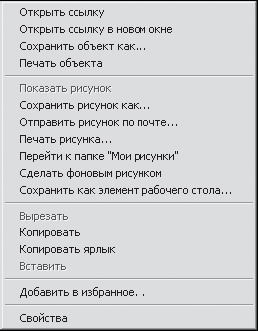Что такое графические объекты
С точки зрения векторной графики под графическим объектом понимается любой нарисованный или вставленный объект, который можно редактировать и форматировать с помощью панели инструментов. Элементарным объектом векторной графики является линия. Любая векторная иллюстрация состоит из линий. Например: объект четырехугольник представляет собой четыре связанные линии, а объект куб можно рассматривать либо как двенадцать связанных линий, либо как шесть связанных четырехугольников.
При создании изображения мы можем проводить различные операции над объектами из которых состоит наше изображение. К таким операциям относятся: выбор (выделение одного или нескольких объектов), вращение, перемещение, дублирование и клонирование, логические операции (сумма, разность, пересечение, исключающее ИЛИ, разделить, разрезать контур). Рассмотрим каждую из операций подробнее.
Для выделения объекта чаще всего используется самый первый инструмент на панели инструментов – Селектор.F1. После того как инструмент выбран, щелкните по любому объекту на холсте при этом вокруг объекта появятся восемь инверсных стрелок (рис. 8.1).
Рис. 8.1. Выделение объекта
После того как объект выделен мы можем:
· перемещать объект мышью в любое место холста (при зажатой клавише Ctrl)
· изменять размер объекта посредствам перетягивания любой из стрелок (зажатая клавиша Ctrl позволяет сохранить пропорции изменяемого объекта).
Если щелкнуть по выделенному изображению еще раз, то мы увидим, как видоизменились стрелки вокруг объекта (рис. 8.2). С помощью угловых стрелок мы можем вращать наш объект (зажатая клавиша Ctrl обеспечивает поворот изображения на угол кратный 15°). Используя не угловые стрелки, мы можем задать скос объекту в ту или иную сторону, как бы придав ему вид перспективы.
Рис. 8.2. Вращение объекта
Если же наше изображение состоит из нескольких объектов, и мы хотим провести операции над некоторыми из них, то мы можем выделить эти объекты с помощью Shift+щелчок мыши на каждом, либо при зажатой левой кнопке мыши обвести все нужные объекты.
Shift+щелчок мыши на выделенном объекте исключает его из выделения.
Нажатие Esc снимает любое имеющееся выделение. Ctrl+A выделяет все объекты в документе.
Дублирование и клонирование объектов. Для того что бы создать дубликат необходимо щелкнуть правой кнопкой мыши по объекту в появившемся контекстном меню выбрать команду Продублировать или нажать сочетание клавиш Ctrl+D (при этом объект должен быть выделен).
Дубликат располагается точно над исходным объектом, становится выделенным, что позволяет сразу перемещать его мышью или клавишами курсора. При создании дубликата объекта мы получаем точную копию объекта, так называемый дубль. Каждый дубль является самостоятельным объектом, который в можно редактировать произвольным образом. При этом произведенные изменения никак не отражаются ни на исходном объекте, ни на других дублях. Иначе обстоит дело при клонировании.
Клон объекта – его точная копия, связанная с исходным объектом. Все изменения, производимые над исходным объектом, распространяются на его клоны. Редактирование клона никак не отражается на оригинале, но редактирование оригинала немедленно отражается на клоне.
Для клонирования объекта необходимо выделить исходный объект и выбрать в меню Правка команду Клон ►Создать клон.
Из клонов можно создавать узоры. Для этого нужно выделить исходный объект и выбрать в меню Правка пункт Клон ►Создать узор из клонов.
Логические операции над объектами. Используя возможности логических операций в Inkscape, мы можем различным образом объединять два и более объектов. Обращаем ваше внимание на то, что объекты, над которыми производятся данные операции, должны быть выделены.
К логическим операциям относятся (рис. 8.3):
Сумма (Ctrl++) – позволяет объединить контуры двух и более объектов. Т.е. результатом данной операции будет объект, включающий в себя контуры всех слагаемых. Цвет контура и заливки объекта при этом будет браться от объекта, который расположен внизу изображения.
Разность (Ctrl+-) – позволяет из контура нижележащего объекта вычесть контур вышележащего объекта. Применяется только к двум выделенным объектам.
Пересечение (Ctrl+*) – результатом данной операции является объект, состоящий из той части контура, которая была общей для всех объектов (т.е. где объекты накладывали друг на друга).
Исключающее или (Ctrl+^) – применяется только к двум выделенным объектам и представляет собой сумму двух фигур за исключением общей части.
Разделитель (Ctrl+/) – разрезает целостность нижнего объекта контуром верхнего объекта.
Разрезать контур (Ctrl+Alt+/) – разрезает обводку нижнего контура и убирает заливку.
Рис. 8.3. Примеры логических операций
Создание изображение по образцу (рис. 8.4)
Ø Определите из каких элементов состоит данное изображение.
Ø Для создания центральной части орнамента используйте объекты: прямоугольник и круг.
Ø Используя инструмент Прямоугольник создайте прямоугольник, затем с помощью инструмента Эллипс создайте небольшой круг и продублируйте его так, чтобы у вас получилось изображение на рис.8.5.
Ø Используя команду Контур ►Разность, вырежьте последовательно каждый круг из прямоугольника.
Ø С помощью инструмента Эллипс и логических операций Сумма и Разность создайте изображение цветка (рис. 8.6).
Ø Клонируйте изображение цветка, так что бы получить итоговое изображение на рис. 8.4.
1. Какой инструмент используется для выделения объектов?
2. Какую операцию необходимо выполнить над объектом перед его перемещением, вращением, масштабированием?
3. Какие логические операции можно проводить над объектами? Опишите особенность каждой из них.
4. В чем отличие дублирования объекта от его клонирования?
§ 9. Заливка объектов,
управление заливками
Каждый объект созданный в векторной графике имеет контур (замкнутый или разомкнутый), его внутреннюю область (пустую или с заливкой). В любом векторном редакторе существует несколько типов заливки, самые распространенные из них это: обычная заливка и цветовой переход (градиентная заливка).
Для того что бы установить заливку для объекта в Inkscape можно использовать один из нескольких существующих способов, а именно:
Команда меню Объект ►Заливка и обводка;
Пункт Заливка и обводка в контекстном меню (щелчок правой кнопкой мыши по объекту);
Сочетание клавиш Shift+Ctrl+F.
В результате в окне графического редактора Inkscape появится диалоговое окно (рис. 12), состоящее из трех вкладок: заливка, обводка, стиль обводки. Рассмотрим каждую из вкладок подробней.
Рис. 12. Диалоговое окно Заливка и обводка
Заливка. Используя параметры, размещенные на данной вкладке мы можем установить для графического объекта тип заливки(сплошной цвет, линейный градиент, радиальный градиент или текстура); цвет (представляется согласно одной из цветовых моделей – RGB, HLS, CMYK), значение цвета может быть задано в шестнадцатеричном формате для RGBА, где к модели RGB добавляется еще альфа-канал, указывающий на прозрачность цвета. Так же здесь мы можем задать значение размывания нашего изображения.
Обводка. Данная вкладка содержит настройки, аналогичные настройкам на вкладке Заливка и обводка, но изменения значений параметров на данной вкладке применяется для редактирования обводки (граничной линии) объектов.
Стиль обводки. С помощью изменения значений параметров, расположенных на данной вкладке мы можем задать: толщину линии, тип соединения (скругленное, под прямым углом, скошенное), предел острия, окончание линии (плоское, круглое, квадратное), тип линии (сплошная, пунктир и т.д.), маркеры начала соединения и окончания (например: стрелки) (рис. 13).
Рис. 13. Диалоговое окно Заливка и обводка – Стиль обводки
Вместо сплошной окраски, можно использовать градиенты как для заливки всего изображения в целом, так и для контура. Градиент – плавный переход цветов один в другой. Чаще всего градиентная заливка используется для сложных заливок. Градиент может содержать в себе переход между двумя и более цветами.
В графическом редакторе Inkscape имеется 2 вида градиента: линейный, радиальный (рис 14).
Рис. 14. Градиентная заливка объекта
Линейный градиент представляет собой линию с опорными начальной и конечной точками, которая растягивается вдоль прямой в любом направлении. Расположение линии градиента относительно самого объекта может быть произвольным.
Радиальный градиент состоит из центральной опорной точки и двух конечных опорных точек, которые можно располагать на разном расстоянии от центра градиента. Положение линии градиента относительно объекта тоже может быть произвольным.
Для того что бы отобразить Линию градиента со всеми опорными точками необходимо дважды щелкнуть левой кнопкой мыши на объекте, залитом градиентом или выбрать инструмент Градиент на панели инструментов (клавиша G).
Начальная опорная точка имеет форму квадрата, конечная – форму круга, а все остальные — форму ромба. Выделенная (текущая, активная) опорная точка окрашивается в синий цвет (рис. 15).
Рис. 15. Опорные точки градиента в Inkscape
Если указатель мыши расположен точно над опорной точкой, но она еще не выделена, то точка окрашивается красным цветом. Опорные точки можно добавлять, перемещать и удалять.
Градиент имеет направление и изменяется от начальной к конечной опорной точке. Для изменения направления градиента необходимо поменять местами (переместить конечные точки, развернув градиент на нужный угол) начальную и конечную точки градиента на линии градиента.
Чтобы залить объект градиентом необходимо для активного объекта на палитре Заливка и обводка выбрать пиктограмму нужного градиента.
По умолчанию любой градиент имеет две опорные точки. Конечная опорная точка соответствует полной прозрачности. Начальная опорная точка соответствует цвету исходной заливки объекта. Если объект изначально не имел заливки, то начальная опорная точка соответствует черному цвету (в зависимости от типа цветовой модели имеет свои параметры).
Залить градиент можно и с помощью инструмента Градиент.
Все градиенты документа содержатся в списке градиентов на палитре Заливка и обводка или на панели Параметры инструментов для инструмента Градиент. Каждый градиент отображается в виде линейного градиента и имеет свое уникальное имя. Объект можно залить любым из представленных в списке градиентов образцом (рис. 16).
Рис. 16. Список градиентов документа Inkscape
Над градиентами мы можем производить следующие операции:
Дублирование градиентов
Графический редактор Inkscape позволяет создавать копии активного градиента. Для этого необходимо выбрать из списка нужный градиент и нажать на кнопку Продублировать, при этом дубликат получает уникальное имя и становится активным. Теперь его можно редактировать.
Понятие графического объекта
В документах Word могут быть использованы два типа графических изображений:
2. Графические объекты.
Рисунки импортируются из файлов, созданных другими программами (не программой Word), а графические объекты можно создавать самостоятельно с помощью встроенных в Word средств (встроенным редактором графических объектов).
Графические объекты: это любой нарисованный или вставленный объект, который можно редактировать и форматировать с помощью панели инструментов рисования (встроенным редактором графических объектов). Эти объекты являются частью текстового документа.
Автофигуры являются векторными рисунками. Векторные рисунки создаются из линий, кривых, прямоугольников и других объектов. Векторные рисунки сохраняются в формате приложения, в которых они создавались. К графическим объектам в Word относятся:
Виды объектов
Документ может содержать различные графические объекты: рисунки из графических файлов, врезки, объекты текстовых эффектов, горизонтальные линии, рисованные фигуры и др.
Вставка объектов
Для вставки содержимого графического файла необходимо выполнить:
1. Щелкнуть место вставки рисунка
2. В меню Вставка выбрать команду Рисунок, а затем — команду Из файла…
3. Выбрать рисунок, который следует вставить
4. Дважды щелкните рисунок, который следует вставить
Вставка графики из другой программы:
1. Выделите графический объект в другой программе и выполните команду копирования в буфер обмена одним из способов
2. Укажите курсором место вставки рисунка в документе WORD
3. Выполните в WORD команду Правка – Вставить или Правка – Специальная вставка
4. Выберите из списка «Как:» необходимый формат данных. Можно выбрать любое значение, кроме того, в которое входит слово объект, так как в этом случае произойдет внедрение данных.
10.4. Работа с объектами [13]
Графический редактор Word, позволяет быстро строить несложные рисунки. Возможности, предоставляемые редактором рисунков, очень похожи на средства, имеющиеся в любом другом графическом редакторе. Для редактирования объектов и изменения их цветов, заливок, границ и других параметров, служит панель инструментов Рисование.
Работа с графическими объектами состоит из трех основных действий:
1. Вставка рисованных объекты в документ
2. Рисование или выполнение определенных действий (например, перемещение рисованных объектов по документу, группировка, порядок и т.д.)
3. Изменение рисованных объектов (например, изменение размеров, угла поворота и т.д.).
Средняя группа кнопок на панели инструментов Рисование предназначена для вставки разнообразных графических объектов:
· добавить объект WordArt
Диалоговое окно формат. Диалоговое окно формат предполагает наиболее полные возможности для форматирования графических объектов. Для того чтобы активизировать окно диалога Формат, необходимо выполнить следующие действия:
1. Выделить объект, щелкнув на нем. Чтобы выделить объект, располагающий позади текста, нужно сначала щелкнуть на кнопке Выбор объектов панели инструментов Рисование
2. Выбрать из меню Формат команду Автофигура, Надпись, Рисунок, Объект WordArt. Название команды зависит от типа выделенного объекта. о объекта.
11. Слияние документов [14]
Слияние применяется, когда нужно создать набор документов, к примеру, наклейки с адресами или письма на бланках, которые рассылаются большому числу заказчиков. Каждое письмо или наклейка содержат как общие, так и индивидуальные сведения. Например, в письме должно быть обращение к заказчику по фамилии. Индивидуальные сведения для каждого письма или наклейки поступают из источника данных. Процесс слияния состоит из нескольких общих действий:
· Настройка основного документа Основной документ содержит текст и графику, которые являются общими для всех версий составного документа, например, обратный адрес или приветствие на бланке письма.
· Подключение документа к источнику данных Источником данных является файл, содержащий сведения, которые должны вставляться в документ, например, фамилии и адреса получателей письма.
· Уточнение списка получателей или элементов Приложение Microsoft Office Word создает копию основного документа для каждого элемента или записи файла данных. Если файл данных — это список рассылки, то элементами, вероятно, являются получатели этой рассылки. Если нужно создать копии только для определенных элементов файла данных, элементы (записи), которые требуется включить в список, можно выбрать.
· Добавление в документ текстовых заполнителей (полей слияния) При слиянии поля слияния заполняются данными из файла данных.
· Предварительный просмотр и завершение слияния Перед тем как печатать весь комплект копий документа, каждую из копий можно предварительно просмотреть.
Графические объекты
Наиболее распространенными в Интернете графическими объектами являются GIF– и JPEG-файлы. Методы сжатия, используемые в них, позволяют размещать на веб-страницах изображения высокого качества и (что очень важно) небольшого размера.
Понятно (надеюсь), что одним из основных требований к рисункам и фотографиям, размещенным в Интернете, являются их небольшие размеры. В противном случае процесс их загрузки обещает быть бесконечным. И пользователь, не дожидаясь его окончания, уйдет с этой страницы.
Рассмотрим, что собой представляют форматы GIF и JPEG.
– GIF – Graphics Interchange Format (формат графического обмена). Файлы этого формата имеют расширение GIF. Он используется для оцифрованных изображений с ограниченным количеством цветов (например, для элементов интерфейса: пиктограмм, кнопок, стрелок и пр.).
– JPEG —Joint Photographie Experts Group (Объединенная экспертная группа по фотографии). Формат, специально созданный для хранения оцифрованных цветных и черно-белых фотографий. Файлы этого формата имеют расширения JPEG и JPG. В этом формате обычно хранят именно фотографии из-за наилучшего соотношения размер/качество.
Конечно, мир цифровой графики не ограничивается этими двумя форматами. Но именно они наиболее часто встречаются в Интернете.
Как браузер работает с графическими объектами? Очень просто: страница загружается с имеющимися на ней GIF– или JPEG-файлами, а браузер отображает их на экране.
СОВЕТ
Можно воспользоваться командой Файл/Открыть, чтобы посмотреть какую-нибудь фотографию на вашем жестком диске.
Что мы можем сделать с графическими объектами веб-страниц? Самое простое действие следующее: часто щелчок мышью на рисунке позволяет загрузить (в этом же или в новом окне) его увеличенную копию.
Рассмотреть другие операции с графическими объектами нам поможет контекстное меню этого самого графического объекта (рис. 8.2).
Рис. 8.2. Контекстное меню рисунка
Контекстное меню рисунка не сильно отличается от меню гиперссылки (см. рис. 8.1). Но в центральной части меню появилась дополнительная группа команд. Рассмотрим их.
– Показать рисунок – данная команда актуальна, когда рисунок по каким-либо причинам не загрузился или загрузился некорректно. Возможно также, что в настройках вашего браузера установлен режим отключения графики, а здесь вы решили сделать исключение и все-таки ознакомиться с рисунками.
– Сохранить рисунок как – поможет сохранить изображение на жестком диске.
– Отправить рисунок по почте – поможет отправить рисунок товарищу в виде прикрепленного файла к электронному письму.
– Печать рисунка – отправляет соответствующую команду принтеру с возможностью настройки параметров печати.
– Перейти к папке «Мои рисунки» – эта команда говорит сама за себя. Нужна она, как я понимаю, чтобы срочно удостовериться, что данный рисунок отсутствует в папке Мои рисунки.
– Сделать фоновым рисунком – волшебным образом превращает изображение в фоновый рисунок Рабочего стола.
– Сохранить как элемент рабочего стола – добавляет его на Рабочий стол как элемент Active Desktop.
Данный текст является ознакомительным фрагментом.
Продолжение на ЛитРес
Читайте также
Графические результаты
Графические результаты Сами графики, собственно. Что на них изображено? Выведен выигрыш (в процентах) относительно несжатого файла (по оси ординат отложены проценты). По оси абсцисс отложены номера файлов. Данные упорядочены по общей степени сжатия.Все инструменты
Графические гиперссылки
Графические гиперссылки В начале этой главы говорилось, что гиперссылка может быть в виде не только фрагмента текста, но и картинки или даже представлять собой фрагмент графического изображения. Вот графическими гиперссылками мы сейчас и
Объекты OS/400 и системные объекты MI
Объекты OS/400 и системные объекты MI Несколько типов объектов имеются и в OS/400, и в MI. Типы объектов OS/400 перечислены в таблице 5.1. Для сравнения, в таблице 5.2 приведены системные объекты MI. Помните, что в каждой новой версии AS/400 добавляются новые функции и даже новые объекты.
Графические редакторы
Графические редакторы Существует множество графических редакторов, позволяющих изменять цифровые фотографии. Компания Adobe традиционно поставляет на рынок хороший графический редактор Adobe Photoshop. Но, несмотря на его великолепные возможности, у многих пользователей не
Графические гиперссылки
Графические гиперссылки В начале этой главы говорилось, что гиперссылка может быть в виде не только фрагмента текста, но и картинки или даже представлять собой фрагмент графического изображения. Вот графическими гиперссылками мы сейчас и
Графические объекты
Графические объекты Наиболее распространенными в Интернете графическими объектами являются GIF– и JPEG-файлы. Методы сжатия, используемые в них, позволяют размещать на веб-страницах изображения высокого качества и (что очень важно) небольшого размера. ПРИМЕЧАНИЕ Понятно
4.6.1. Графические редакторы
4.6.1. Графические редакторы Редактор растровой графики GIMP — обрабатываем фотоThe GIMP (The GNU Image Manipulation Program) — свободно распространяемый редактор растровой графики, по своим функциям ставший достойной заменой программе Photoshop. Вот некоторые возможности GIMP (далеко не
5. Графические редакторы
5. Графические редакторы Графический редактор, который нам помогает в работе, – это SnagIt (программа для создания скриншотов). PhotoShop поставьте обязательно, чтобы работать с
Графические файлы
Графические файлы Форматы графических файлов не менее разнообразны, чем форматы архивов. Чаще всего в Интернете встречаются следующие форматы графики: JPEG, GIF, TIF, PNG, BMP и др. Для работы с графическими файлами, как и с файлами видео и аудио, можно обойтись стандартными
Объекты DataSet с множеством таблиц и объекты DataRelation
Объекты DataSet с множеством таблиц и объекты DataRelation До этого момента во всех примерах данной главы объекты DataSet содержали по одному объекту DataTable. Однако вся мощь несвязного уровня ADO.NET проявляется тогда, когда DataSet содержит множество объектов DataTable. В этом случае вы можете
Графические примитивы
Графические примитивы Графические примитивы представляют собой процедуры, осуществляющие рисование в графическом окне. Рисование осуществляется текущим пером (линии), текущей кистью (заливка замкнутых областей) и текущим шрифтом (вывод строк). procedure SetPixel(x,y: integer; c: Color);
Графические планшеты
Графические планшеты Если ваши художественные способности выше средних, а по вашим будущим художественным шедеврам плачут Третьяковская галерея и Лувр, возможно, есть смысл приобрести графический планшет (он же – дигитайзер). С помощью данного устройства вы сможете
Графические соглашения
Графические соглашения Для разминки начнем с небольшой проблемы, связанной с нотацией. Это конечно деталь, но из деталей складывается общая картина. Речь идет о наборе соглашений, используемых для графического представления классов и объектов. В предшествующей лекции
Графические планшеты
Графические планшеты Кроме основных существует много других вспомогательных устройств, одними из наиболее часто встречающихся среди них являются графические планшеты (рис. 8.16). Рис. 8.16. Графический планшет.Данные устройства представляют собой небольшую площадку, по
5.1.11. Графические объекты
5.1.11. Графические объекты Растровые изображенияК растровым (точечным) изображениям относятся: рисунки, созданные в растровом графическом редакторе, цифровые фотографии, отсканированные схемы, открытки, обложки, фрагменты документов и т. п. Для Pages растровые изображения
Практическая работа 41. Графические объекты в документах Word
Практическая работа 41. Графические объекты в документах Word Задание. Создать документ, вставить в него картинки, фотографии, автофигуры, объекты WordArt и SmartArt. Пример документа показан на рис. 5.94, но вы можете создать аналогичный документ и на другую тему.Последовательность